Azure Resource Graph
| Elem | Leírás |
|---|---|
| Kiadási állapot | Általános rendelkezésre állás |
| Termékek | Power BI szemantikai modellek (Desktop + Szolgáltatás) Power BI (Adatfolyamok) Háló (Adatfolyam Gen2) |
| Támogatott hitelesítési típusok | Szervezeti fiók |
Megjegyzés
Egyes képességek lehetnek egy termékben, másokban azonban az üzembe helyezés ütemezése és a gazdagépspecifikus képességek miatt.
Azure-előfizetés. Nyissa meg az Ingyenes Azure-próbaverziót.
Megfelelő jogosultságokkal kell rendelkeznie az Azure szerepköralapú hozzáférés-vezérlésében (Azure RBAC), és legalább olvasási hozzáféréssel kell rendelkeznie a lekérdezni kívánt erőforrásokhoz.
Tipp.
Ha részt vett a privát előzetes verzióban, mindenképpen törölje az AzureResourceGraph.mez előzetes verziójú fájlt. Ennek elmulasztása azt eredményezheti, hogy a Power Query véletlenül használja az egyéni tesztösszekötőt az újonnan minősített összekötő helyett.
- Importálás
- Speciális beállítások
- Hatókör előfizetés(ek) és/vagy felügyeleti csoport(ok) szerint
Az Azure Resource Graph-hoz való csatlakozás a Power Query Desktopból:
Az Adatok lekérése területen válassza az Azure-t, vagy keressen rá az Azure Resource Graphra, majd válassza az Azure Resource Graphot. További információ: Hol lehet adatokat lekérni?
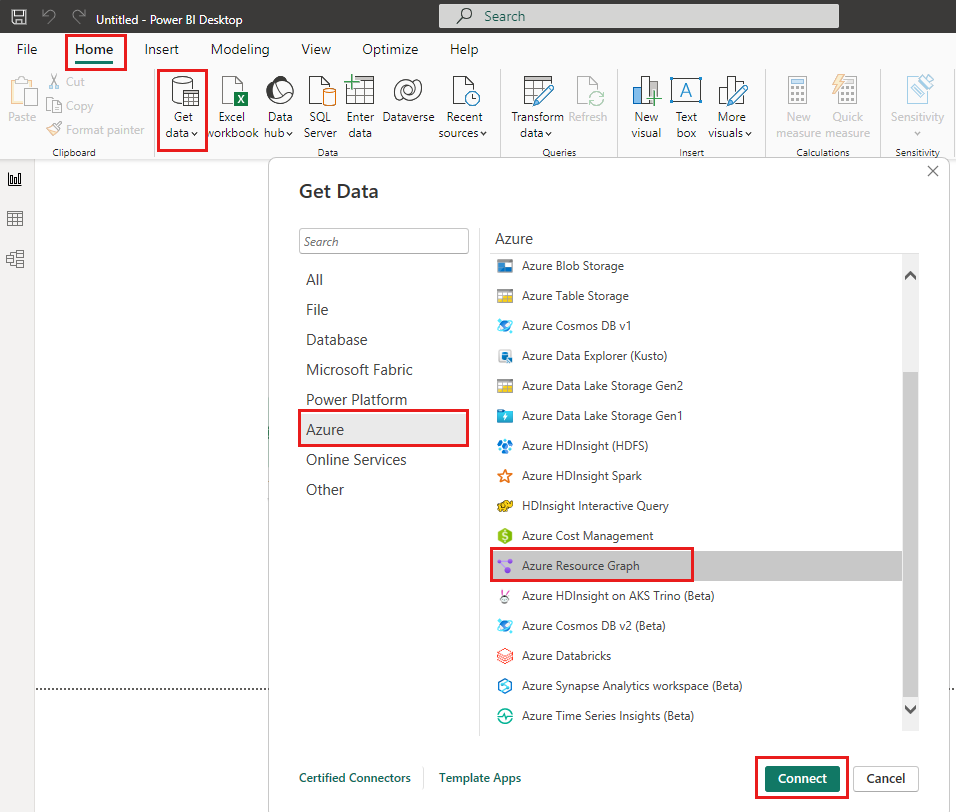
Az Azure Resource Graph párbeszédpanelen töltse ki a lekérdezést és a választható mezőket, például a Hatókört.
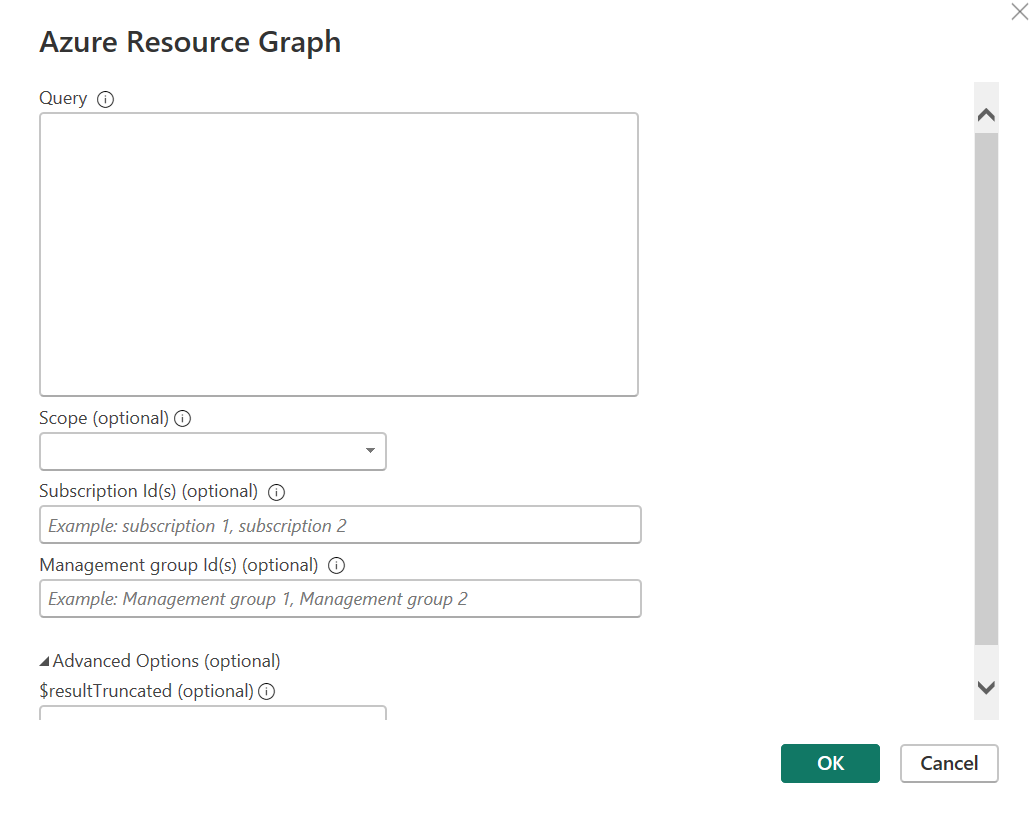
Megjegyzés
A lekérdezéseket az előfizetés vagy a felügyeleti csoport szintjén is hatókörbe helyezheti, ha egyik beállítást sem választja, a lekérdezés alapértelmezés szerint a bérlő szintjén lesz végrehajtva.
Ha első alkalommal csatlakozik ehhez a webhelyhez, válassza a Bejelentkezés lehetőséget, és adja meg a hitelesítő adatait. Ezután válassza a Csatlakozás lehetőséget.
A Kezelőben jelölje ki a szükséges táblákat, majd töltse be vagy alakítsa át az adatokat.
Az Azure Resource Graph-hoz való csatlakozás a Power Query Online-ból:
Az Adatforrás kiválasztása területen válassza az Azure-t, vagy keressen rá az Azure Resource Graphra, majd válassza az Azure Resource Graphot. További információ: Hol lehet adatokat lekérni?
Az adatforráshoz való csatlakozáskor töltse ki a lekérdezést és a választható mezőket, például a Hatókört.
Jelentkezzen be a szervezeti fiókjába.
Ha sikeresen bejelentkezett, válassza a Tovább gombot.
Az Adatok kiválasztása területen jelölje ki a szükséges adatokat, majd válassza az Adatok átalakítása lehetőséget.
Megjegyzés
Hosszabb várakozási idő várható a nagy lekérdezési eredményekhez.
A Power Query speciális lehetőséget biztosít, amelyet szükség esetén hozzáadhat a lekérdezéshez.
| Speciális beállítás | Leírás |
|---|---|
| Hatókör | Adja meg, hogy előfizetési vagy felügyeleti szinten szeretne-e lekérdezést végezni. Ha nem választ előfizetést vagy felügyeletet, a lekérdezés alapértelmezés szerint automatikusan a bérlői szintre vonatkozik. |
| Előfizetés-azonosító(k) | Adja meg azokat az előfizetéseket, amelyeket le szeretne kérdezni. Adja meg az egyes előfizetés-azonosítók vesszővel elválasztva. Erre a mezőre akkor van szükség, ha kiválasztja az előfizetés hatókörét. |
| Felügyeleti csoport azonosítója(i) | Adja meg azokat a felügyeleti csoportokat, amelyekről le szeretne kérdezni. Adja meg az egyes felügyeleti csoportokat vesszővel elválasztva. Erre a mezőre akkor van szükség, ha a felügyeleti csoport hatókörét választja. |
| $resultTruncated | Ha több mint 1000 rekordot szeretne lekérni, állítsa a $resultTruncated HAMIS értékre. Az Azure Resource Graph alapértelmezés szerint legfeljebb 1000 rekordot ad vissza. |
Az Azure Resource Graph (ARG) Power BI-összekötővel kapcsolatos további információkért tekintse meg az alábbi erőforrásokat: